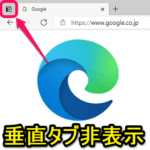< この記事をシェア >
マイクロソフト謹製ブラウザ「Microsoft Edge」の左上に表示される「垂直タブ」切り替えボタンを非表示にする方法です。
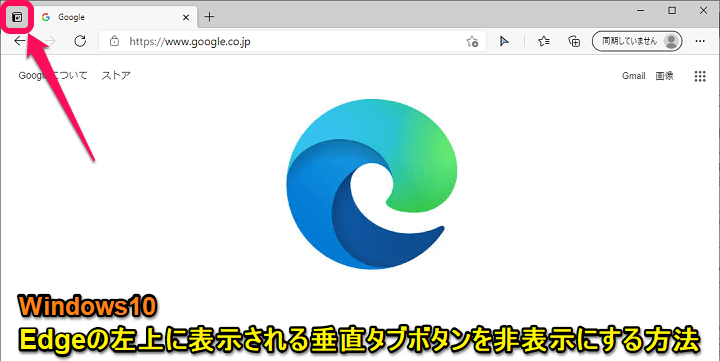
Windows10の標準ブラウザとなっている「Microsoft Edge」
2020年春頃からは、新しいEdgeとなりChromiumベースに一新されました。
このEdgeがいつしかのアップデート後に「垂直タブ」という機能が登場しました。
Edgeの垂直タブをオンにした場合、現在開いているタブが縦に並ぶ形式で表示されるようになります。
垂直タブ機能が登場してから、垂直タブに切り替えるボタンがEdgeの左上に表示されるようになっています。
この記事では、Edgeの左上に表示される垂直タブ切り替えボタンを非表示にする方法を紹介しています。
【Microsoft Edge】左上に表示される「垂直タブ」ボタンを非表示にする方法
設定からボタン表示をオフにすれば従来までと同じEdgeの表示に戻る
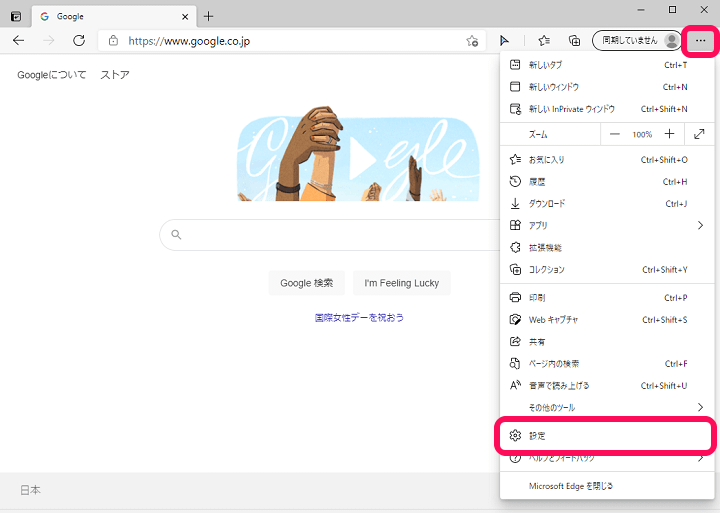
Edgeを起動します。
右上のメニューボタンをクリックし「設定」を選択します。
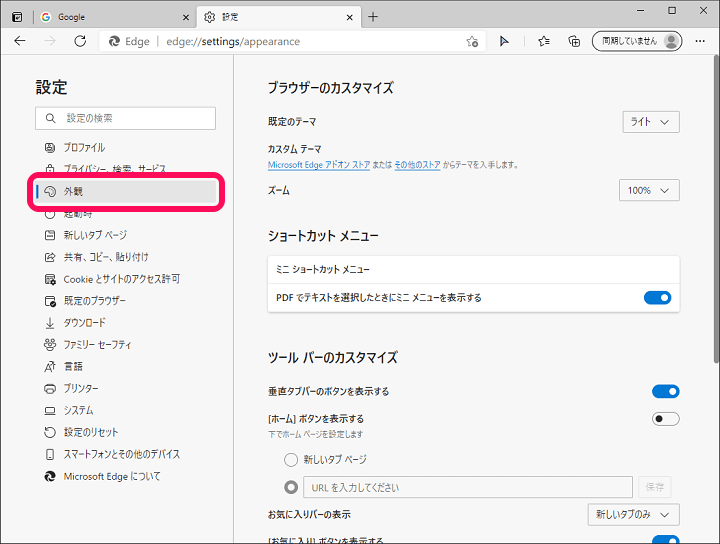
左のメニューから「外観」を選択します。
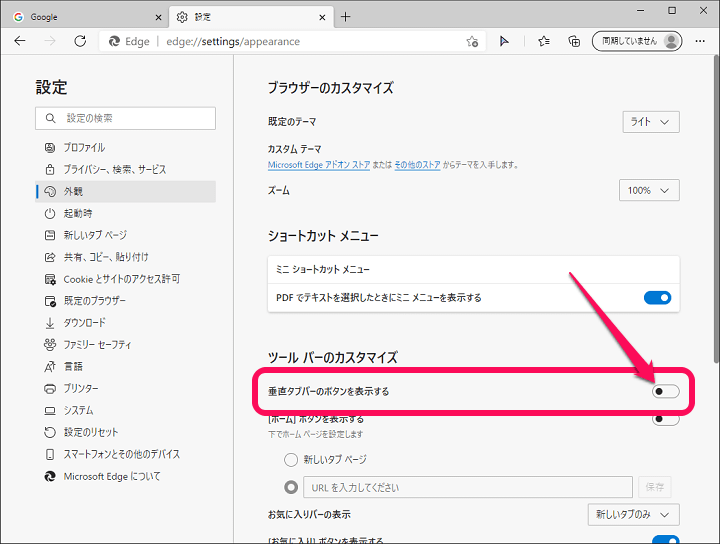
ツールバーのカスタマイズの部分に表示されている「垂直タブバーのボタンを表示する」をオフにします。
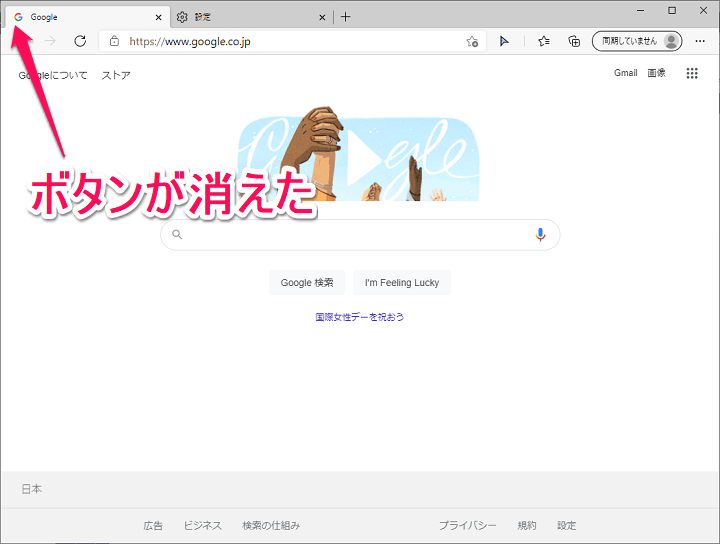
Edge左上から垂直タブ切り替えボタンが消えればOKです。
逆にこの設定をオンに戻せば、垂直タブボタンを再表示させることができます。
Edgeの設垂直タブは使わないという人は非表示に設定してみて
従来通り横タブ表示でEdgeを使いたい人はオフがオススメ
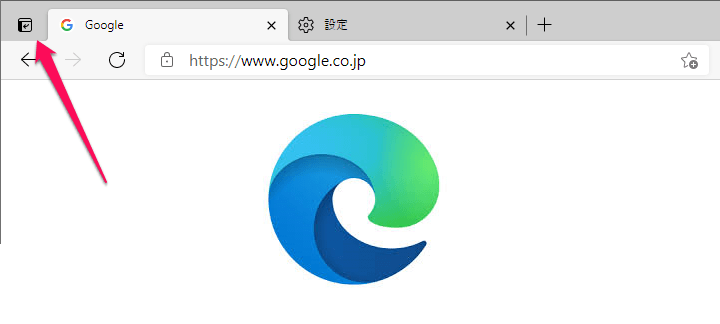
いつしかのバージョンアップでいきなり登場したEdgeの垂直タブ機能。
タブが縦に並んで使いやすそうというのがある反面、やはりタブの表示は従来通り上部がいいという人も多いと思います。
垂直タブのボタンが左上に表示されてウザい、元のEdgeに戻したいという人は↑の手順で非表示に設定してみてください。
< この記事をシェア >
\\どうかフォローをお願いします…//
この【Windows10】Microsoft Edgeの左上の「垂直タブ」ボタンを非表示にする方法の最終更新日は2021年3月8日です。
記事の内容に変化やご指摘がありましたら問い合わせフォームまたはusedoorのTwitterまたはusedoorのFacebookページよりご連絡ください。